苹果备份电脑保存在哪 iPhone备份存储在哪个文件夹
iPhone备份存储在哪个文件夹一直是许多用户关心的问题,事实上苹果设备的备份文件通常保存在Mac或Windows电脑的特定位置。在Mac电脑上,iPhone的备份文件存储在用户库文件夹下的Application Support文件夹中的MobileSync文件夹内。而在Windows电脑上,备份文件则保存在C盘的Users文件夹下的AppData文件夹内的Roaming文件夹中的Apple Computer文件夹内。通过找到这些文件夹,用户就可以轻松地定位到iPhone备份文件,确保数据的安全性和可靠性。
操作方法:
1.首先我们需要将iPhone手机连接到电脑上,然后通过苹果公司提供的iTunes软件对手机中的数据进行备份。
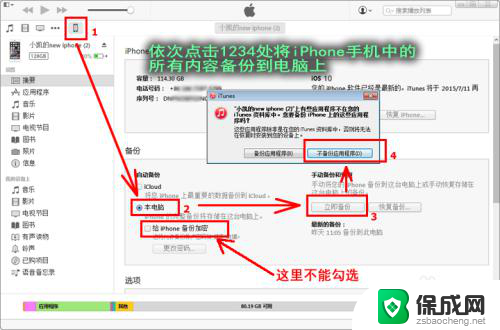
2.备份结束后,关闭iTunes软件,并把手机从电脑上移除。然后进入iPhone备份保存的文件夹:C:\Users\计算机名称\AppData \Roaming\Apple Computer\MobileSync\Backup\,里面的文件结构如下图所示。可以看到两个名称较长的文件夹,每个这样的文件夹代表着一个备份文件,下图中说明本人曾经在该电脑上对苹果设备(含iPhone及iPad)进行过两次备份。
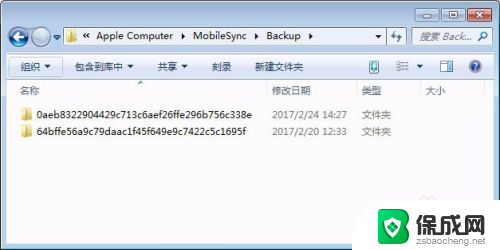
3.双击任意一个进入后,可以看到文件结构如下图所示。可以看到很多个两个字符组成的文件夹,进入任意一个文件夹后,又可以看到该文件夹中的文件名称的头两个字符即为上层文件夹的名称,比如f2文件夹中的所有文件,均是以f2开头,这些文件我们都无法直接打开。
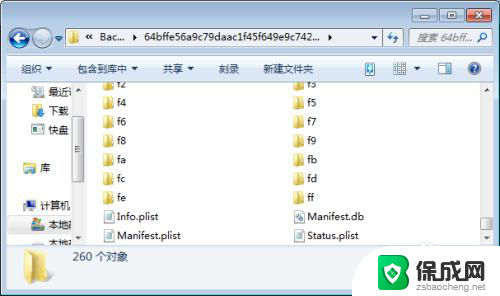
4.如需打开这些iPhone备份文件的话,需要下载楼月免费iTunes备份管理器,打开软件后,可以看到备份数据,然后双击打开需要操作的备份数据行。
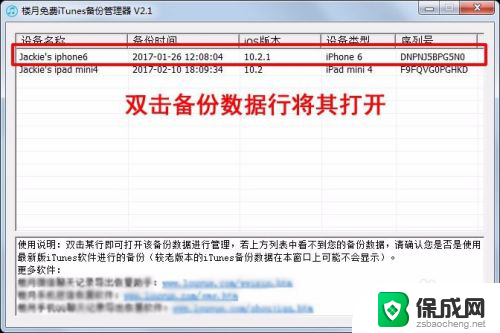
5.然后弹出窗口上就可以看到iPhone手机中的所有文件及文件夹了,我们可以通过导出功能。将任意我们需要的文件导出到电脑上的任意路径下,然后再对其进行查看或进行进一步的处理。
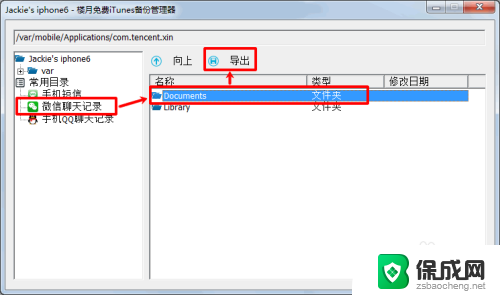
以上就是苹果备份电脑保存在哪的全部内容,碰到同样情况的朋友们赶紧参照小编的方法来处理吧,希望能够对大家有所帮助。
苹果备份电脑保存在哪 iPhone备份存储在哪个文件夹相关教程
-
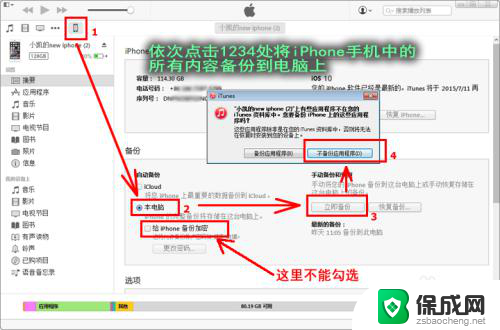 iphone备份到电脑的东西在哪里 iPhone备份保存电脑文件夹路径
iphone备份到电脑的东西在哪里 iPhone备份保存电脑文件夹路径2023-12-07
-
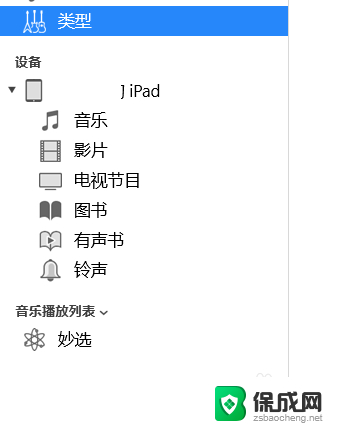 itunes 备份位置 iTunes备份文件默认存放在哪
itunes 备份位置 iTunes备份文件默认存放在哪2024-01-01
-
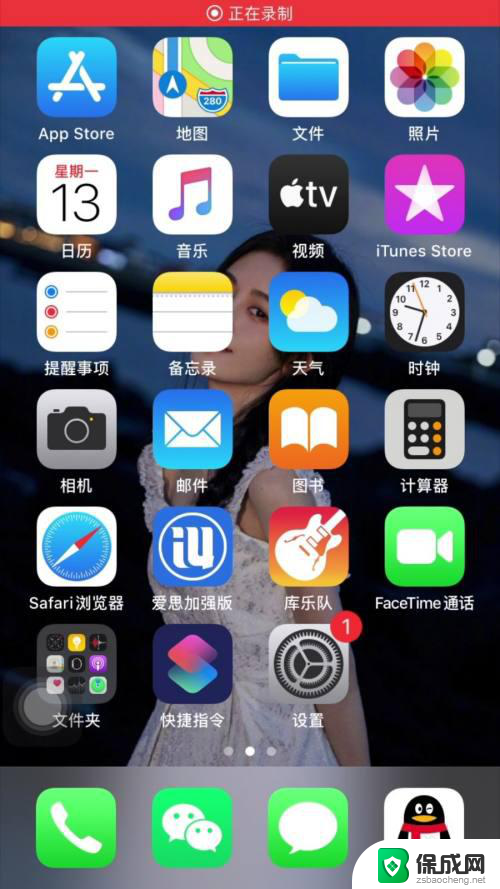 苹果云储存怎么关闭 怎么关闭苹果手机的iCloud备份功能
苹果云储存怎么关闭 怎么关闭苹果手机的iCloud备份功能2024-08-27
-
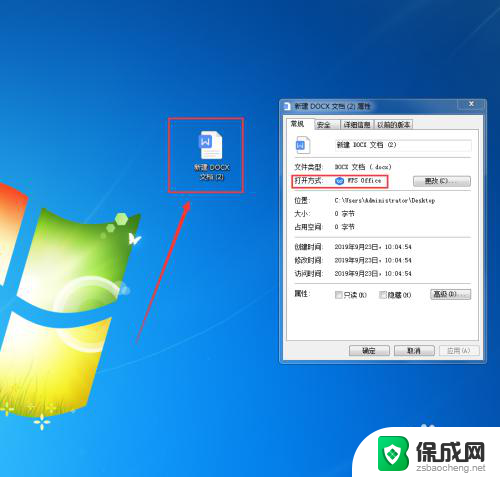 wps如何更改文件存储位置 WPS默认保存在哪个文件夹
wps如何更改文件存储位置 WPS默认保存在哪个文件夹2024-02-21
-
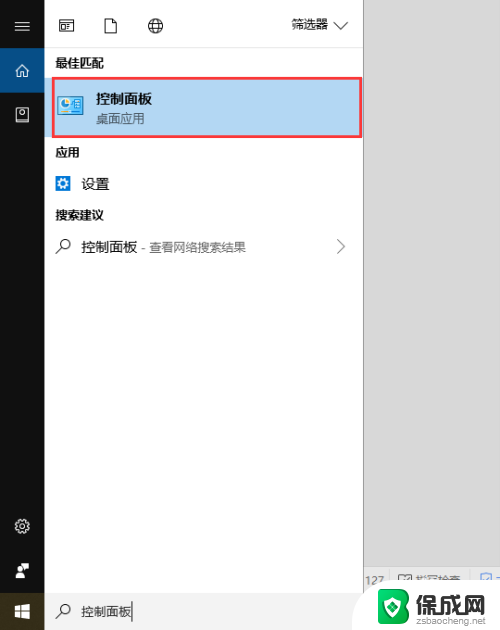 如何备份电脑上文件 如何在电脑上备份重要文件
如何备份电脑上文件 如何在电脑上备份重要文件2023-12-21
-
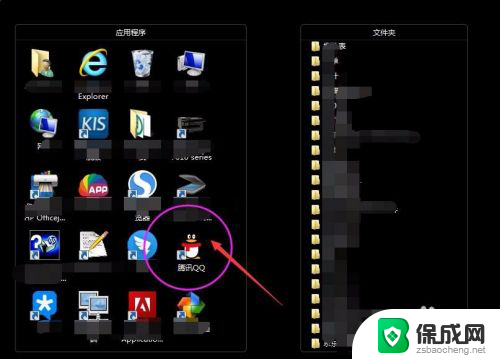 qq聊天记录储存在哪个文件夹里面 QQ聊天记录储存在哪个文件夹
qq聊天记录储存在哪个文件夹里面 QQ聊天记录储存在哪个文件夹2024-08-18
- 苹果手机数据怎么备份到电脑 iPhone如何选择合适的备份方式备份手机数据到电脑
- itunes电脑备份路径修改 如何更改ITUNES备份保存路径
- ipad备份怎么关闭 如何关闭苹果IPAD上的ICloud存储
- 微信保存的文件在手机哪个文件夹 手机中微信文件保存在哪个目录
- windows 播放音乐突然卡顿 电脑声音卡顿的原因
- windows 10 显示器颜色调节 笔记本屏幕颜色对比度调整
- 笔记本电脑恢复出厂设置步骤win6 笔记本电脑怎样重置系统
- 修改win密码 电脑开机密码重置步骤
- windows如何拖动窗口 笔记本怎么调整窗口大小
- windows登录密码忘了怎么找回 笔记本电脑登录密码忘记了怎么办
电脑教程推荐
- 1 win笔记本电脑连接不上任何网络 笔记本电脑无线网连接失败怎么修复
- 2 windows桌面布局改变 电脑桌面分辨率调整偏移
- 3 windows怎么点一下就打开软件 怎么用键盘启动软件
- 4 如何查看windows ip 笔记本怎么查自己的ip地址
- 5 windows电脑开不了机黑屏 电脑黑屏开不了机怎么解决
- 6 windows批量重命名文件规则 电脑如何批量重命名多个文件
- 7 机械师笔记本bios设置中文 BIOS中文显示设置教程
- 8 联想电脑蓝牙鼠标怎么连接电脑 联想无线鼠标连接电脑步骤
- 9 win 10 桌面消失 电脑桌面空白怎么办
- 10 tws1经典版耳机如何重新配对 tws1耳机无法重新配对